Установка Node.js в Ubuntu 18.04
Инструкция по установке Node.js в Ubuntu 18.04
Node.js — программная платформа, превращающая JavaScript из узкоспециализированного языка в язык общего назначения. Node.js добавляет возможность JavaScript взаимодействовать с устройствами ввода-вывода через свой API (написанный на C++), подключать другие внешние библиотеки, написанные на разных языках, обеспечивая вызовы к ним из JavaScript-кода. Node.js применяется преимущественно на сервере, выполняя роль веб-сервера, но есть возможность разрабатывать на Node.js и десктопные оконные приложения (при помощи NW.js, AppJS или Electron для Linux, Windows и Mac OS).
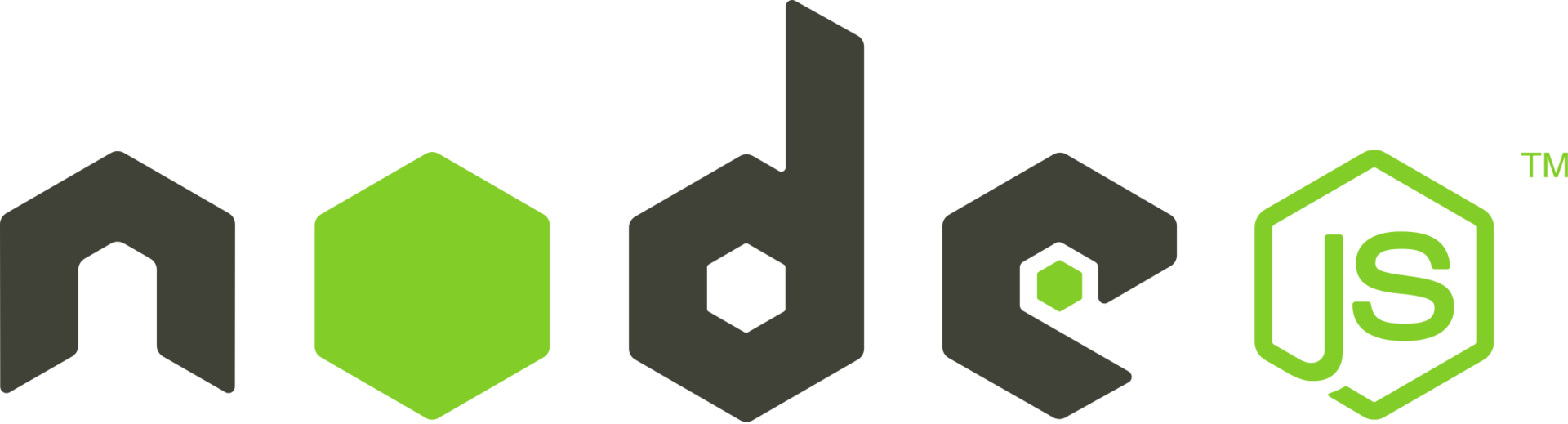
Установка из стандартных репозиториев
Перед установкой Node.js, обновим существующий список пакетов Ubuntu:
sudo apt update
Установим Node.js из репозиториев:
sudo apt install nodejs
Далее установим npm - менеджер пакетов для Node.js.
sudo apt install npm
Это позволит вам устанавливать модули и пакеты для Node.js. Из-за конфликта с другим пакетом, исполняемый файл из репозиториев Ubuntu называется nodejs вместо node.
Для проверки версии Node.js которую вы установили, выполните команду:
nodejs -v
root@kvmde67-19464:~# nodejs -v
v8.10.0
Установка при помощи PPA
Используя персональный архив пакетов(PPA) который поддерживается компанией NodeSource, вы сможете выбирать установку между Node.js v8.x (с поддержкой до декабря 2019), Node.js v10.x (поддерживается до апреля 2021) и Node.js v12.x.
Для начала, вам необходимо установить сам PPA для получения доступа к его содержимому.
Убедитесь, что вы находитесь в своей домашней директории
cd ~
Затем используйте curl для получения установочного скрипта для необходимой вам версии, заменив 10.x на необходимую версию:
curl -sL https://deb.nodesource.com/setup_10.x -o nodesource_setup.sh
Вы можете просмотреть содержимое скрипта с помощью редактора nano:
nano nodesource_setup.sh
#!/bin/bash
# Discussion, issues and change requests at:
# https://github.com/nodesource/distributions
#
# Script to install the NodeSource Node.js 10.x repo onto a
# Debian or Ubuntu system.
#
# Run as root or insert `sudo -E` before `bash`:
#
# curl -sL https://deb.nodesource.com/setup_10.x | bash -
# or
# wget -qO- https://deb.nodesource.com/setup_10.x | bash -
#
# CONTRIBUTIONS TO THIS SCRIPT
#
# This script is built from a template in
# https://github.com/nodesource/distributions/tree/master/deb/src
# please don't submit pull requests against the built scripts.
#
export DEBIAN_FRONTEND=noninteractive
SCRSUFFIX="_10.x"
NODENAME="Node.js 10.x"
NODEREPO="node_10.x"
NODEPKG="nodejs"
print_status() {
echo
echo "## $1"
echo
}
if test -t 1; then # if terminal
ncolors=$(which tput > /dev/null && tput colors) # supports color
if test -n "$ncolors" && test $ncolors -ge 8; then
termcols=$(tput cols)
bold="$(tput bold)"
underline="$(tput smul)"
standout="$(tput smso)"
normal="$(tput sgr0)"
black="$(tput setaf 0)"
red="$(tput setaf 1)"
green="$(tput setaf 2)"
yellow="$(tput setaf 3)"
blue="$(tput setaf 4)"
magenta="$(tput setaf 5)"
cyan="$(tput setaf 6)"
white="$(tput setaf 7)"
fi
Запустите скрипт с правами sudo:
sudo bash nodesource_setup.sh
PPA будет включен в конфигурацию. После выполнения установочного скрипта от Nodesource, вы можете установить Node.js так же, как описано ранее:
sudo apt install nodejs
Для проверки того, какую именно версию Node.js выполните команду:
nodejs -v
root@kvmde67-19464:~# nodejs -v
v10.20.1
Пакет nodejs содержит и nodejs и npm, поэтому в дополнительной установке npm нет необходимости .
npm использует конфигурационный файл в вашей домашней директории для отслеживания обновлений. Этот файл будет создан при первом запуске npm.
Для того, чтобы убедиться, что npm установлен, выполните следующую команду:
npm -v
root@kvmde67-19464:~# npm -v
6.14.4
Для работы некоторых пакетов из npm (например таких, которые требуют компиляцию из исходников), потребуется установить пакет build-essentials:
sudo apt install build-essential
Установка при помощи NVM
Альтернативой установке Node.js через apt является использование инструмента nvm(Node.js version manager). С помощью этого инструмента вы можете устанавливать несколько самостоятельных версий Node.js, которые не будут влиять друг на друга. Контроль вашей среды разработки посредством nvm позволяет вам получить доступ к последним версиям Node.js, сохраняя при этом предыдущие версии.
Для загрузки установочного скрипта nvm со страницы проекта на GitHub можно использовать curl. Обратите внимание, что номер версии может быть другой, чем данном примере:
curl -sL https://raw.githubusercontent.com/creationix/nvm/v0.35.3/install.sh -o install_nvm.sh
Просмотреть установочный скрипт можно используя nano:
nano install_nvm.sh
#!/usr/bin/env bash
{ # this ensures the entire script is downloaded #
nvm_has() {
type "$1" > /dev/null 2>&1
}
nvm_default_install_dir() {
[ -z "${XDG_CONFIG_HOME-}" ] && printf %s "${HOME}/.nvm" || printf %s "${XDG_CONFIG_HOME}/nv$
}
nvm_install_dir() {
if [ -n "$NVM_DIR" ]; then
printf %s "${NVM_DIR}"
else
nvm_default_install_dir
fi
}
nvm_latest_version() {
echo "v0.35.3"
}
nvm_profile_is_bash_or_zsh() {
local TEST_PROFILE
TEST_PROFILE="${1-}"
case "${TEST_PROFILE-}" in
*"/.bashrc" | *"/.bash_profile" | *"/.zshrc")
return
;;
*)
return 1
;;
esac
}
#
# Outputs the location to NVM depending on:
# * The availability of $NVM_SOURCE
# * The method used ("script" or "git" in the script, defaults to "git")
# NVM_SOURCE always takes precedence unless the method is "script-nvm-exec"
#
nvm_source() {
local NVM_METHOD
NVM_METHOD="$1"
local NVM_SOURCE_URL
NVM_SOURCE_URL="$NVM_SOURCE"
if [ "_$NVM_METHOD" = "_script-nvm-exec" ]; then
NVM_SOURCE_URL="https://raw.githubusercontent.com/nvm-sh/nvm/$(nvm_latest_version)/nvm-exe$
elif [ "_$NVM_METHOD" = "_script-nvm-bash-completion" ]; then
Запустите скрипт в bash:
bash install_nvm.sh
Эта команда установит ПО в поддиректорию ~/.nvm вашей домашней директории. Также в файл ~/.profile будут добавлены некоторые необходимые для работы настройки.
Для получения доступа к функционалу nvm, вы можете использовать команду source для того, чтобы применить изменения не прерывая текущую сессию:
source ~/.profile
Когда nvm установлен, вы можете устанавливать изолированные версии Node.js. Чтобы узнать, какие версии Node.js доступны для установки, наберите:
nvm ls-remote
Вывод
v8.17.0 (Latest LTS: Carbon)
v9.0.0
v9.1.0
v9.2.0
v9.2.1
v9.3.0
v9.4.0
v9.5.0
v9.6.0
v9.6.1
v9.7.0
v9.7.1
v9.8.0
v9.9.0
v9.10.0
v9.10.1
v9.11.0
v9.11.1
v9.11.2
v10.0.0
v10.1.0
v10.2.0
v10.2.1
v10.3.0
v10.4.0
v10.4.1
v10.5.0
v10.6.0
v10.7.0
v10.8.0
v10.9.0
v10.10.0
v10.11.0
v10.12.0
v10.13.0 (LTS: Dubnium)
v10.14.0 (LTS: Dubnium)
v10.14.1 (LTS: Dubnium)
v10.14.2 (LTS: Dubnium)
v10.15.0 (LTS: Dubnium)
v10.15.1 (LTS: Dubnium)
v10.15.2 (LTS: Dubnium)
v10.15.3 (LTS: Dubnium)
v10.16.0 (LTS: Dubnium)
v10.16.1 (LTS: Dubnium)
v10.16.2 (LTS: Dubnium)
v10.16.3 (LTS: Dubnium)
v10.17.0 (LTS: Dubnium)
v10.18.0 (LTS: Dubnium)
v10.18.1 (LTS: Dubnium)
v10.19.0 (LTS: Dubnium)
v10.20.0 (LTS: Dubnium)
v10.20.1 (Latest LTS: Dubnium)
v11.0.0
v11.1.0
v11.2.0
v11.3.0
v11.4.0
v11.5.0
v11.6.0
v11.7.0
v11.8.0
v11.9.0
v11.10.0
v11.10.1
v11.11.0
v11.12.0
v11.13.0
v11.14.0
v11.15.0
v12.0.0
v12.1.0
v12.2.0
v12.3.0
v12.3.1
v12.4.0
v12.5.0
v12.6.0
v12.7.0
v12.8.0
v12.8.1
v12.9.0
v12.9.1
v12.10.0
v12.11.0
v12.11.1
v12.12.0
v12.13.0 (LTS: Erbium)
v12.13.1 (LTS: Erbium)
v12.14.0 (LTS: Erbium)
v12.14.1 (LTS: Erbium)
v12.15.0 (LTS: Erbium)
v12.16.0 (LTS: Erbium)
v12.16.1 (LTS: Erbium)
v12.16.2 (LTS: Erbium)
v12.16.3 (Latest LTS: Erbium)
v13.0.0
v13.0.1
v13.1.0
v13.2.0
v13.3.0
v13.4.0
v13.5.0
v13.6.0
v13.7.0
v13.8.0
v13.9.0
v13.10.0
v13.10.1
v13.11.0
v13.12.0
v13.13.0
v13.14.0
v14.0.0
v14.1.0
v14.2.0
Установим к примеру версию 10.20.1:
nvm install 10.20.1
Обычно nvm переключается на использование последней установленной версии. Вы можете указать nvm использовать только что загруженную версию в явном виде следующим образом:
nvm use 10.20.1
Если вы устанавливаете Node.js через nvm, исполняемый файл будет иметь имя node. Посмотреть, какую версию в данный момент использует shell, можно при помощи команды:
node -v
root@kvmde67-19464:~# node -v
v10.20.1
Если у вас установлено несколько версий Node.js, посмотреть их список можно с помощью команды:
nvm ls
root@kvmde67-19464:~# nvm ls
-> v10.20.1
system
default -> 10.20.1 (-> v10.20.1)
node -> stable (-> v10.20.1) (default)
stable -> 10.20 (-> v10.20.1) (default)
iojs -> N/A (default)
unstable -> N/A (default)
lts/* -> lts/erbium (-> N/A)
lts/argon -> v4.9.1 (-> N/A)
lts/boron -> v6.17.1 (-> N/A)
lts/carbon -> v8.17.0 (-> N/A)
lts/dubnium -> v10.20.1
lts/erbium -> v12.16.3 (-> N/A)
Если вы хотите настроить одну из версий как версию по умолчанию, введите:
nvm alias default 10.20.1
Эта версия будет автоматически выбираться при начале новой сессии. Вы также можете ссылаться на нее по псевдониму (алиасу) следующим образом:
nvm use default
Каждая версия Node.js имеет свои собственные пакеты, управлять которыми можно при помощи npm.
npm может устанавливать пакеты в директорию ./node_modules проектов Node.js.
Также для установки Node.js вы можете воспользоваться нашим One-Click-Apps для установки одним нажатием клавиши. Для этого выберите необходимый тарифный план VPS и выберите Приложения → Node.JS 10 или 12 версии, для установки.

Если у Вас возникли трудности в настройке или появились дополнительные вопросы, вы всегда можете обращаться в нашу службу поддержки через систему тикетов.